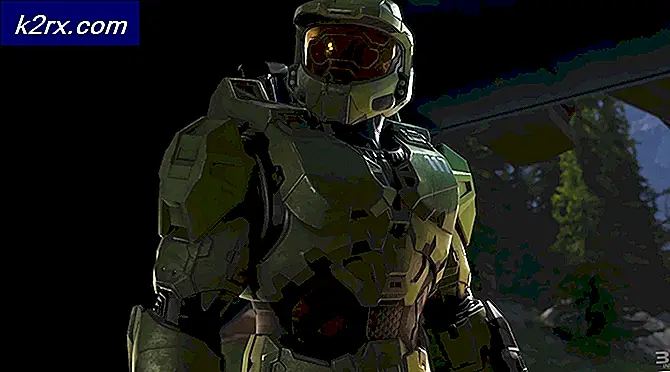DÜZELTME: Explorer.exe ve Klasörleri, Windows 10'da Yeniliyor
Explorer.exe, Windows'un önemli bir parçasıdır. Sonsuza dek beri buradaydı ve çalışmazsa Windows'ı kullanamazsınız. Microsoft Windows'daki dosyalara ve klasörlere göz atmanızı sağlayan bir grafik kullanıcı arabirimi sağlamak için kullanılır ve bu, işletim sisteminizin C: \ Windows klasöründe bulunur.
Ne olabilir, bilgisayarınızda bir klasöre ya da harici bir sürücüye göz atarken, klasörden bağımsız olarak, bir ya da iki yıl boyunca bilgisayarınızın donmasıyla karşılaşabilirsiniz. Bundan sonra, Windows Gezgini bulunduğunuz pencereyi yeniler ve tekrar yukarı kaydırır. Bu çok can sıkıcıdır ve yanlış dosyaları veya klasörleri açmanıza ve cihazınızı doğru şekilde kullanmanıza engel olabilir. Bu hatayı alan herkesin ortak özelliği, slayt gösterisi duvar kağıtları ve dinamik vurgu renkleri.
Sorunun sebebi iyi biliniyor, ancak Microsoft mühendisleri bunun bir tasarım seçimi olduğunu ve henüz büyük bir kullanıcı tabanını etkilemesine rağmen henüz çözmediklerini belirttiler. Ancak, deneyebileceğiniz birkaç çözüm var ve bunu sizin için halledecekler.
Yöntem 1: Dinamik vurgu renklerini devre dışı bırak
Bu sorunu yakından takip ederseniz, Explorer.exe yenilendiğinde ve tekrar size gönderdiğinde, duvar kağıdını ve arka planın vurgu rengini de değiştirirsiniz. Yenileme ile mücadele etmek için, vurgu renginin otomatik olarak değiştirilmesini devre dışı bırakabilirsiniz. Bunu yapmak için masaüstünüzde herhangi bir yeri sağ tıklayın ve menüden Kişiselleştir'i seçin. Pencerenin sol tarafında, Renkler'i seçin . Arka planımdan otomatik bir vurgu rengi seçtiğini söyleyen bir geçiş göreceksiniz . Kapat şunu . Şimdi sunulanlardan bir renk seçebilir ve pencereyi kapatabilirsiniz. Vurgulu renk artık statik olduğundan, Explorer.exe onu yenilemeyi durdurur ve bu nedenle pencerelerinizi yenilemeyi durdurur.
PRO TIP: Sorun bilgisayarınız veya dizüstü bilgisayar / dizüstü bilgisayar ile yapılmışsa, depoları tarayabilen ve bozuk ve eksik dosyaları değiştirebilen Reimage Plus Yazılımı'nı kullanmayı denemeniz gerekir. Bu, çoğu durumda, sorunun sistem bozulmasından kaynaklandığı yerlerde çalışır. Reimage Plus'ı tıklayarak buraya tıklayarak indirebilirsiniz.Yöntem 2: duvar kağıdı slayt gösterisini devre dışı bırak
Herhangi bir şansla, dinamik vurgu renklerini devre dışı bırakmazsa, duvar kağıdı slayt gösterisini devre dışı bırakmayı deneyebilirsiniz. Bu, yalnızca bir resmin duvar kağıdı olarak görüntülenmesine neden olur, ancak karşılaştığınız sorun için makul bir uzlaşmadır. Bunu yapmak için, daha önce anlatıldığı gibi Kişiselleştir penceresini masaüstünden açın. Şu anda Slayt Gösterisi yazan bir açılır menü ile bir Arkaplan seçeneği göreceksiniz . Resmi veya düz rengini değiştirin ve yeni duvar kağıdınızı seçin. Şimdi pencereyi kapatabilirsin. Artık duvar kağıdı da değişmiyor ve Explorer.exe, açmaya çalıştığınız her klasörü yenilemek için kesinlikle bir neden yok.
Yukarıda belirtilen yöntemler, kullanıcının sonuna bir miktar uzlaşma gerektiren geçici çözümler olsa da, Microsoft, konuya uygun bir düzeltme yapmadan önce çalışan tek çözümdür.
PRO TIP: Sorun bilgisayarınız veya dizüstü bilgisayar / dizüstü bilgisayar ile yapılmışsa, depoları tarayabilen ve bozuk ve eksik dosyaları değiştirebilen Reimage Plus Yazılımı'nı kullanmayı denemeniz gerekir. Bu, çoğu durumda, sorunun sistem bozulmasından kaynaklandığı yerlerde çalışır. Reimage Plus'ı tıklayarak buraya tıklayarak indirebilirsiniz.